ESG Insights 工具包
ESG Insights 是一个预先配置的工具包,可以帮助您评估组织的环境、社会和治理 (ESG) 健康状况。 你可以查看策划的新闻报道,跟踪您的 ESG 健康分数并确定其发展趋势,以及相应地调整您的 ESG 方案。 您还可以将组织的 ESG 绩效与业内同行进行对比。
工作原理
您可以使用 ESG Insights工具包全面了解您所在组织的 ESG 健康状况。 您首先需要安装 ESG Insights 工具包。 安装完成后,通过输入所需参数来配置机器人任务,然后运行该机器人任务。 在机器人成功运行后,Diligent One 结果应用程序表将会填充贵组织的 ESG 数据。
工作流
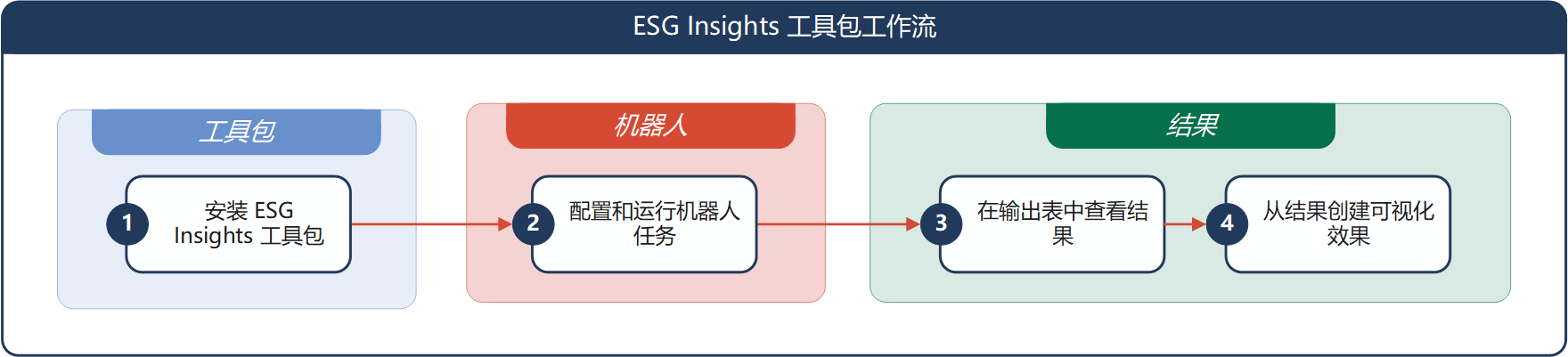
安装和订阅要求
请确保满足以下安装和订阅要求,以使用 ESG Insights 工具包。
| 要求 | 说明 |
|---|---|
| ACL Robotics 企业版 | - |
|
本地部署机器人代理版本 15 |
验证要安装的版本 - Unicode 版或非 Unicode 版。 For information about how to check the Robots agent, see 验证您的机器人代理版本. |
| Diligent ESG |
仅当您订阅了 Diligent ESG 时,ESG Insights 工具包才可用。 |
1. 安装 ESG Insights 工具包
- 打开软件商店应用程序。
- 在工具包目录中,选择工具包并选择安装。
此时将显示一个面板,其中包含该工具包的预览。
- 单击安装。
安装可能需要几分钟时间。
结果 安装完成后,将显示一条成功消息。
说明
如果在安装过程中出现错误消息,请尝试重新安装。如果安装再次失败,请联系支持人员。
ESG Insights 工具包会在 Diligent One 中安装以下组件:
| 组件 | 名称 |
|---|---|
| 机器人 | ESG Insights 报告机器人 |
| 集合 |
ESG Insights 报告 |
| 分析 |
ESG Insights 报告 |
| 表格 | |
| 解释 | 该解释包含基于每个 ESG 支柱的报道健康分数和报道标题。 |
ESG Insights 报告机器人
ESG Insights 报告机器人在安装工具包时自动创建。 此机器人包含一个脚本,该脚本将您所在组织的 ID 发送给 Diligent Governance Intel,然后用您所在组织的 ESG 数据填充结果表。
2. 配置并运行机器人任务
当您安装工具包时,ESG Insights 报告机器人任务被自动创建。 您必须运行此机器人任务,然后此机器人任务执行 ESG Insights 报告机器人内的脚本。
配置之前
要配置机器人任务,您需要以下各项:
- 连接到 Diligent Governance Intel 所需的 ESG Insights 令牌。
- 您所在组织的 DUNS 编号。 要了解有关 DUNS 编号的更多信息,请参阅数据通用编号系统。
说明
如果您既没有令牌,也没有 DUNS 编号,请联系支持部门以寻求帮助。
步骤
请执行下列步骤以配置和运行机器人任务:
- 打开机器人应用程序。
- 转到工作流机器人并单击 ESG Insights 报告机器人。
- 在任务选项卡上,选择 ESG Insights 报告机器人任务,然后单击
 > 编辑。
> 编辑。任务设计器出现。
-
在分析下,单击向下箭头
 并填写以下参数:
并填写以下参数:参数 描述 输入 ESG Insights 令牌 连接到 Diligent Governance Intel 所需的令牌。
输入 DUNS 编号 您所在组织的 DUNS 编号。
-
填写参数完成后,请单击关闭图标 X。
- 在任务选项卡上,选择 ESG Insights 报告任务,然后单击
 > 立即运行。
> 立即运行。结果 任务开始,您可以在任务选项卡或任务运行选项卡中监控其进度并查看结果。
-
可选。在任务设计器中,也可以创建一个计划来自动运行任务。要了解更多信息,请参阅创建机器人任务以运行脚本。
3. 查看结果
在 ESG Insights 报告机器人任务已经成功运行后,您可以转到结果应用程序并查看您所在组织的已填充 ESG 数据。
执行下列步骤以查看结果:
- 打开结果应用程序。
- 打开 ESG Insights 报告集合。
- 打开 ESG 健康分数和 ESG 媒体报道表以查看结果。
4. 创建可视化效果
在 ESG 健康分数和 ESG 媒体报道表中填充您所在组织的 ESG 数据后,您可以在这些表上建立可视化效果。
创建可视化效果时要考虑的事情
在创建 ESG 健康分数可视化效果时,您必须牢记下列事情:
- 源数据结果表中填充的 ESG 数据来自 Diligent Governance Intel。 ESG Insights 报告机器人不会更改或转换由 Diligent Governance Intel API 提供的任何健康分数数据。
- 数据可用性由 Diligent Governance Intel 提供的健康分数反映了该公司收到的媒体报道。 不经常成为媒体报道对象的公司可能没有某些支柱或主题的健康数据,在一些罕见的情况下,可能根本没有任何公司健康分数。 此外,ESG 健康分数表仅显示那些有可用数据的公司的 ESG 支柱或主题。
- 决定对哪些数据进行可视化您必须根据您所在的公司在某个支柱或主题中得到的媒体报道的频率来创建可视化效果。 如果您的公司经常在某个领域受到报道,最好为该支柱或主题创建可视化效果。 同样,对于媒体报道量较小的支柱或主题,可以保持较低的优先级。
提示
使用 ESG 媒体报道表可了解特定支柱或主题的数据量。
ESG 健康分数
ESG 健康分数表包含三个类型的健康分数。
- 健康分数是指您所在组织的整体 ESG 健康分数。
- 支柱健康分数是指您所在组织的支柱特定健康分数。 世界经济论坛定义了四大 ESG 支柱:地球、治理、繁荣和人民。
- 主题健康分数是指您所在组织的主题特定健康分数。 每个 ESG 支柱都包含许多个 ESG 主题,如气候变化、多样性和包容性、人权等。
基于健康分数,您可以创建不同类型的可视化效果。
ESG 运行分数可视化效果示例
总体 ESG 健康分数
您所在公司正在根据行业平均水平跟踪 ESG 健康绩效。 为此,您创建了一个分组条形图,以显示您所在组织的 ESG 健康分数与行业平均水平的对比。 请在可视化效果中选择以下栏:
- X 轴:公司名称
- Y 轴:健康分数
- 颜色依据:公司名称
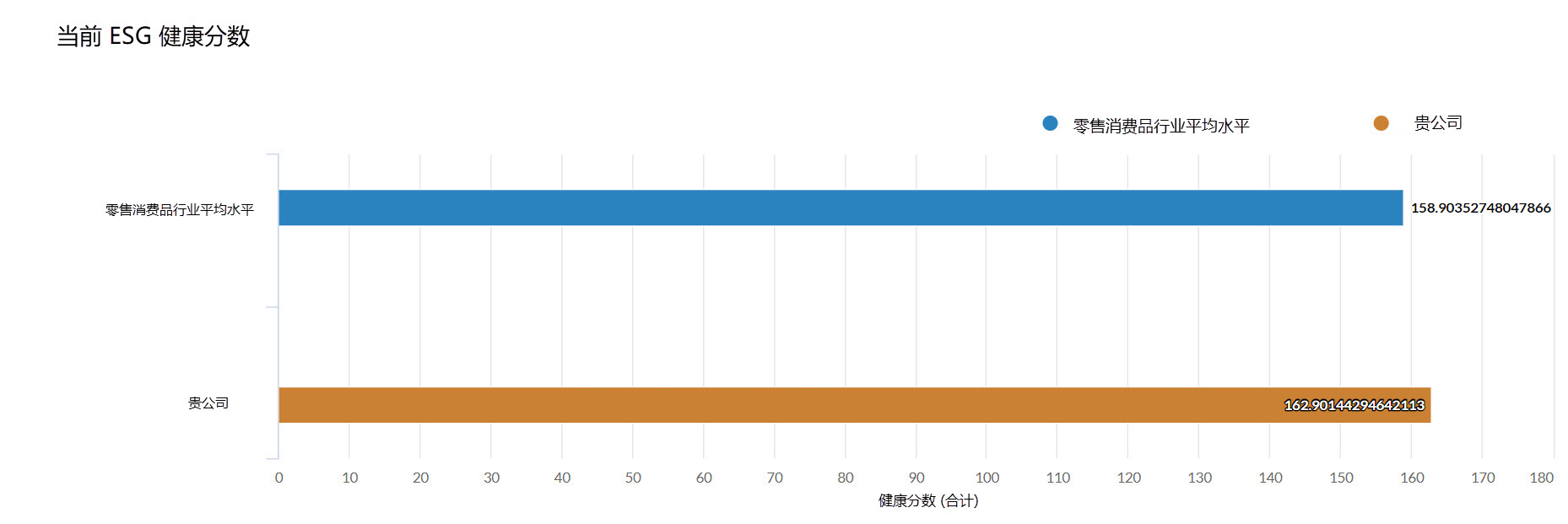
支柱健康分数
您所在公司正在根据行业平均水平跟踪支柱 ESG 健康绩效。 为此,您创建了一个分组柱状图,以显示您所在组织的 ESG 支柱健康分数与行业平均水平的对比。 请在可视化效果中选择以下栏:
- X 轴:支柱
- Y 轴:支柱健康分数
- 颜色依据:公司名称
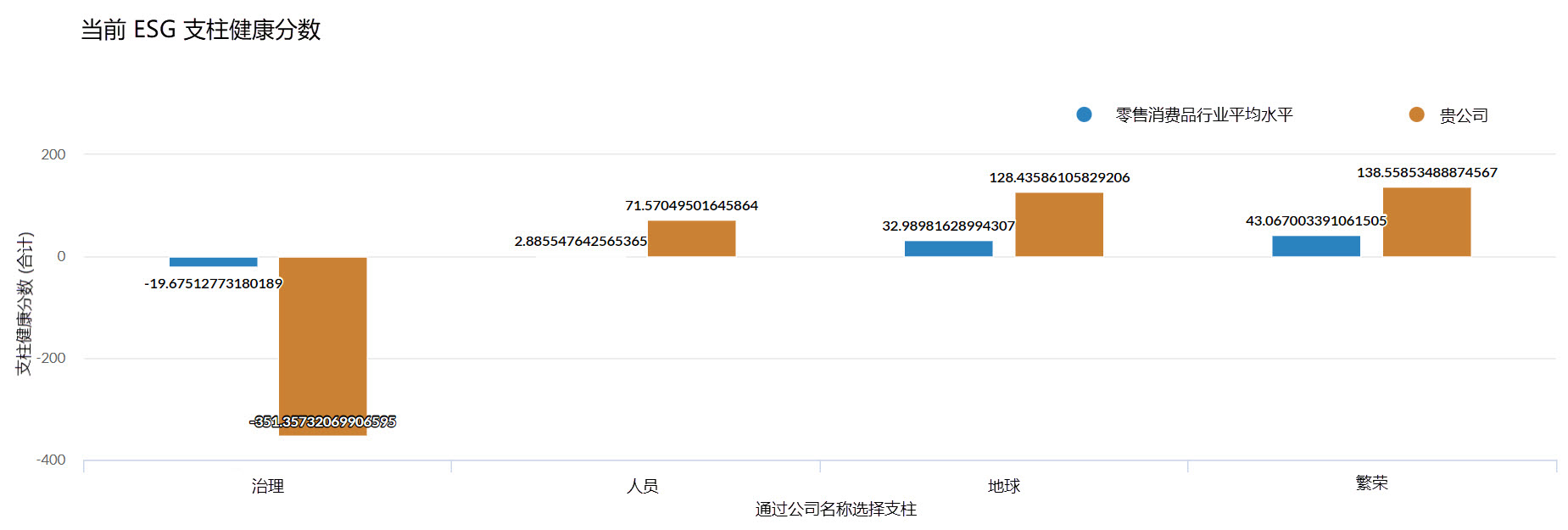
主题健康分数
您所在的公司正在跟踪主题 ESG 健康分数以及该主题在一段时间内如何影响总体 ESG 分数。 为此,您创建了一个组合图,以显示您所在组织的主题健康分数与总体 ESG 分数的对比。 请在可视化效果中选择以下栏:
- X 轴:时间段
- Y 轴:主题健康分数
- 行:健康分数
- 颜色依据:主题
提示
针对特定的兴趣主题过滤数据集,以产生不那么凌乱的可视化效果。
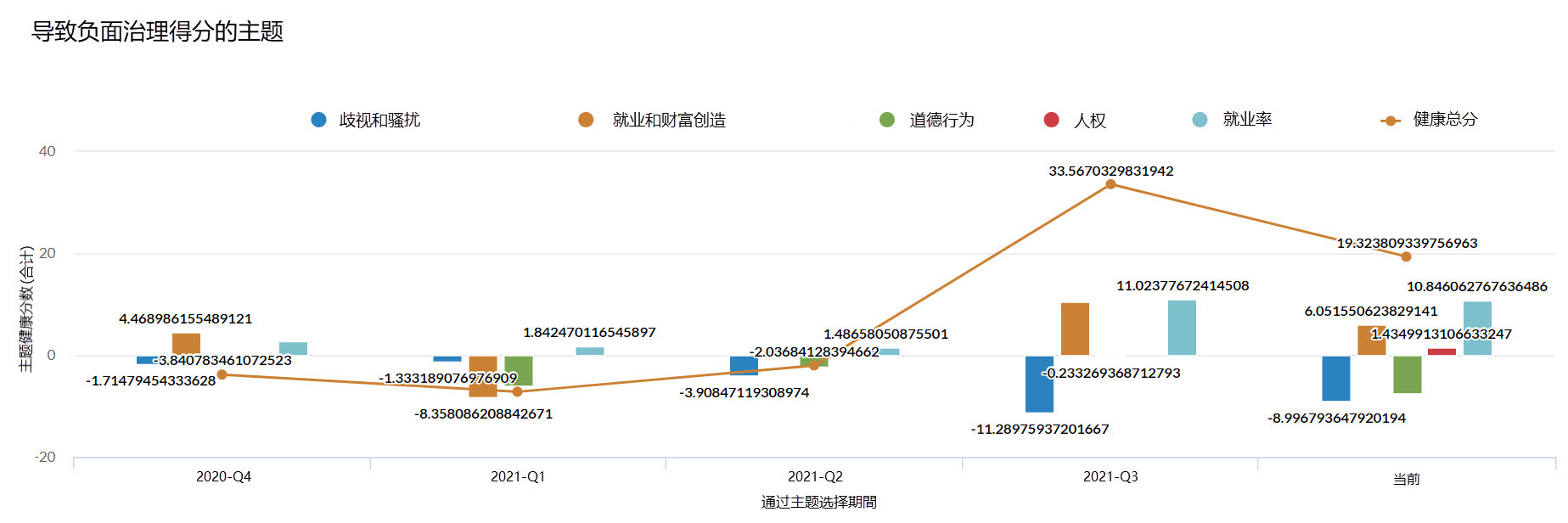
有关可视化效果的详细信息,请参见在图表中可视化表数据。
ESG 媒体报道
ESG 媒体报道表包含有关您所在组织和行业的 ESG 新闻报道。 这些新闻报道是用于确定 ESG 健康分数表中出现的健康分数的构成因素。
你可以按支柱或主题过滤新闻报道,以查看他们已收到多少报道。 您还可以按公司或行业进行过滤,以查看各自的新闻报道。
ESG 媒体报道表包含一个名为 ESG 媒体文章提要的解释,它可以按原样使用,也可以根据您的要求进行修改。 该解释包含基于每个 ESG 支柱的报道健康分数和报道标题。
提示
在报道标题栏中启用 HTML 格式可将文本呈现为超链接。